프로젝트 표준 도면에서 표준 스타일 또는 화면표시 설정을 변경할 수 있습니다. 변경한 후에는 버전을 관리한 후 프로젝트를 변경사항과 동기화해야 합니다.
표준 스타일 또는 화면표시 설정을 표준 도면에서 직접 변경할 경우에는 매번 버전을 관리할 필요가 없습니다. 최종 형태의 표준 스타일 또는 화면표시 설정을 작성하려면 여러 가지 부분을 변경해야 합니다. 모든 중간 단계에 대해 버전을 작성하면 프로세스가 불필요하게 느려집니다.
도면의 여러 부분을 변경하고 저장한 후 닫습니다. 그런 후 다시 열고 프로젝트에 전파할 준비가 되면 스타일 또는 화면표시 설정의 버전을 관리할 수 있습니다. 변경사항을 프로젝트 표준 도면에 저장하면 버전을 관리하지 않아도 편집한 내용이 그대로 유지됩니다.
위험: 변경사항을 저장한 후 버전을 관리하지 않을 경우 실제 객체 특성이 아닌 버전 GUID에 대해 객체 비교가 수행되므로 이 기간에 발생한 동기화 작업에서 스타일 및 화면표시 설정은 변경된 것으로 인식되지 않습니다. 따라서 프로젝트 표준에서 변경되었지만 버전이 관리되지 않은 스타일 및 화면표시 설정은 프로젝트 도면에서 업데이트되지 않습니다. 변경사항을 프로젝트와 동기화하려면 먼저 스타일 또는 화면표시 설정의 버전을 관리해야 합니다.
프로젝트 표준 도면을 변경하려면 도면에 대한 쓰기 액세스 권한이 있어야 합니다. 표준 도면이 읽기 전용이면 스타일 관리자 또는 화면표시 관리자에서 해당 도면에 잠금 아이콘 ![]() 이 표시됩니다. 해당 도면을 변경할 수 있지만 저장할 수는 없습니다. 잠겨져 있는 도면을 변경해야 할 경우 도면 소유자나 CAD 관리자에게 문의합니다.
이 표시됩니다. 해당 도면을 변경할 수 있지만 저장할 수는 없습니다. 잠겨져 있는 도면을 변경해야 할 경우 도면 소유자나 CAD 관리자에게 문의합니다.
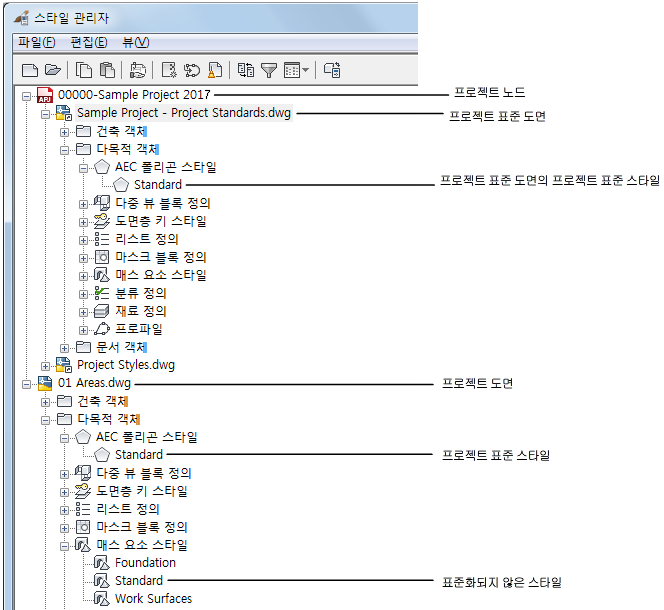
프로젝트 노드 아래에 있는 표준 도면 및 표준 스타일
표준 스타일 또는 화면표시 설정 변경
변경된 스타일 및 화면표시 설정 버전 관리
- 프로젝트 표준 도면을 엽니다.


 또는 를 클릭합니다.
또는 를 클릭합니다.  팁: 모든 표준 도면이 스타일 관리자 및 화면표시 관리자의 프로젝트 노드 아래에 나열됩니다.
팁: 모든 표준 도면이 스타일 관리자 및 화면표시 관리자의 프로젝트 노드 아래에 나열됩니다.- 편집할 스타일 또는 화면표시 설정을 선택하고 적절히 변경합니다.
- 변경된 스타일 또는 화면표시 설정의 버전 기록 탭을 클릭합니다.
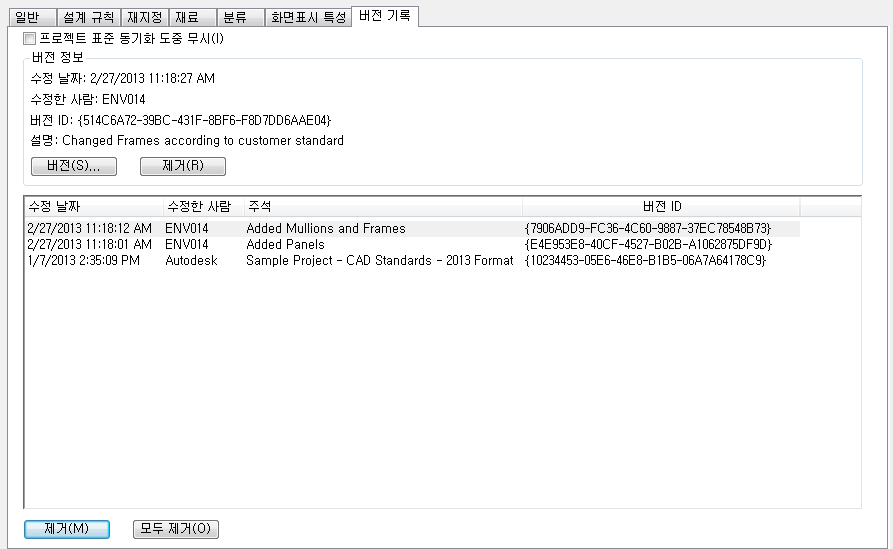
- 버전을 클릭합니다.
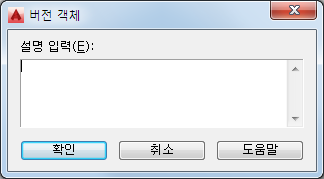
- 필요한 경우 새 버전에 대한 설명을 입력합니다.
- 확인을 클릭합니다.
버전 기록 탭에 새 버전이 추가됩니다.
- 프로젝트 표준 도면의 여러 스타일 또는 화면표시 설정의 버전을 관리하려면 다음과 같이 객체 그룹을 선택한 후 버전을 관리합니다.
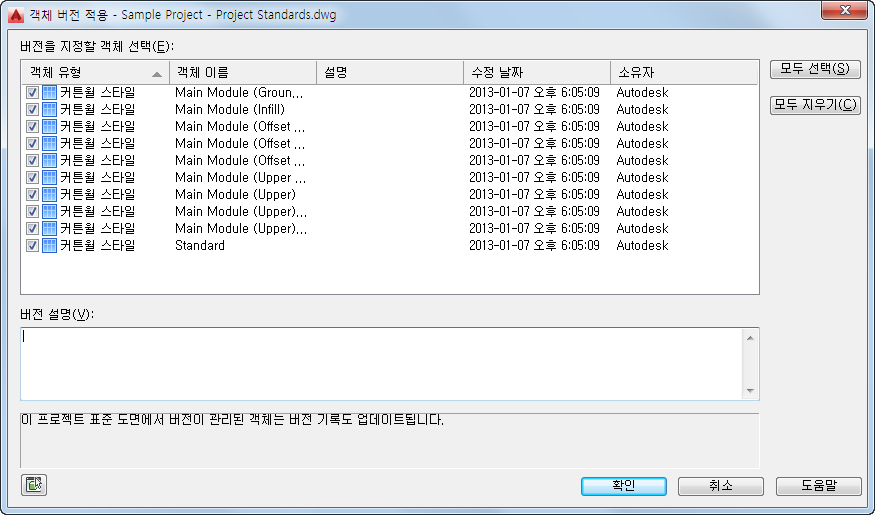
- 버전을 관리할 스타일 또는 화면표시 설정을 선택합니다.
- 원할 경우 설명을 입력합니다.
버전 관리에 선택된 모든 객체에 설명이 추가됩니다.
- 확인을 클릭합니다. 주: 도면의 모든 스타일 및 화면표시 설정에 대해 버전을 관리하려면



 을 클릭합니다.
을 클릭합니다.